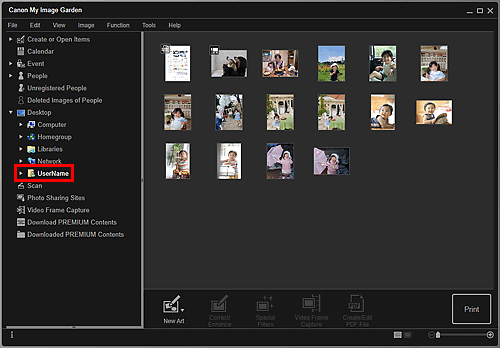Resimleri, PDF Dosyalarını ve Videoları Seçme
My Image Garden uygulamasında resimlerin, PDF dosyalarının ve videoların seçilmesi için birçok ekran vardır. Ekranlarda görüntülenen küçük resimleri tıklatarak resimleri, PDF dosyalarını veya videoları seçebilirsiniz. Seçilen dosyaların çerçevesinde beyaz çerçeveler görünüyor.
- Çekim veya oluşturma tarihine göre arama (Takvim (Calendar) görünümü)
- Kayıtlı etkinliklerin dosyalarını seçme (Etkinlik (Event) görünümü)
- Kayıtlı kişilerin dosyalarını seçme (Kişiler (People) görünümü)
- Kişileri içeren fotoğrafları arama (Kaydedilmemiş Kişiler (Unregistered People) görünümü)
- Belirli klasörlere kaydedilen dosyaları seçme (klasör görünümü)
 Önemli
Önemli
- Yalnızca My Image Garden veya IJ Scan Utilityuygulamasında oluşturulan PDF dosyaları desteklenir. Diğer uygulamalarda oluşturulan veya düzenlenen PDF dosyaları desteklenmez.
- Resimleri ve PDF dosyalarını aynı anda yazdıramazsınız. Resimleri ve PDF dosyalarını ayrı ayrı yazdırın.
- Aynı klasörde aynı anda birden çok dosya seçmek için resimlerin, PDF dosyalarının veya videoların küçük resimlerini tıklatırken Ctrl ya da Üst karakter tuşuna basın. Aynı anda farklı klasör veya görünümlerdeki resimleri seçemezsiniz.
 Not
Not
-
Videolardan yakalayarak durağan resimler de seçebilirsiniz.
-
İnternet'teki fotoğraf paylaşım sitelerinden indirilmiş resimleri de seçebilirsiniz.
- Videolar için, yalnızca Canon dijital fotoğraf makineleri veya dijital kameralarıyla kaydedilen MOV ya da MP4 biçimindeki videolar görüntülenir.
Takvim (Calendar) Görünümü (Resimler, PDF Dosyaları ve Videolar)
Ay grnümü (Month View)'de:
Takvim (Calendar) öğesini tıklattığınızda, Ay Görünümüne ayarlanmış Takvim (Calendar) görünümüne geçilir ve her tarih için o tarihe kayıtlı resimlerden veya PDF dosyalarından birinin küçük resmi görüntülenir. Bir küçük resmi tıklattığınızda, o tarihteki tüm resimler, PDF dosyaları ve videolar seçilir.
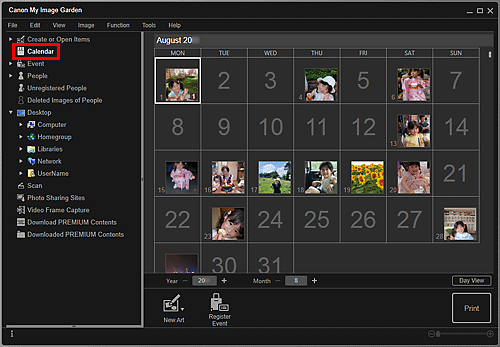
 Not
Not
- Ayın tüm tarihlerini seçmek için bir tarihi tıklatın ve Düzenle (Edit) menüsünden Tümünü Seç (Select All) seçeneğini belirleyin.
Gün Grnmü (Day View)'de:
Ay Görünümüne ayarlı Takvim (Calendar) görünümünde Gün Grnmü (Day View) seçeneğini tıklattığınızda, Gün Görünümüne ayarlı Takvim (Calendar) görünümüne geçilir ve resimler, PDF dosyaları ve videolar tarihe göre küçük resimler olarak görüntülenir.
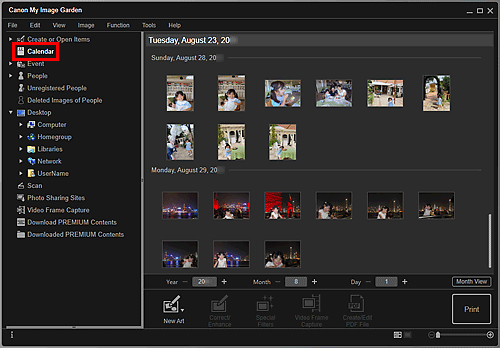
 Not
Not
- Tarihin tüm resimlerini, PDF dosyalarını ve videolarını seçmek için bir resmin veya PDF dosyasının küçük resmini tıklatın ve Düzenle (Edit) menüsünden Tümünü Seç (Select All) seçeneğini belirleyin.
Etkinlik (Event) Görünümü (Resimler, PDF Dosyaları ve Videolar)
Etkinlik (Event) öğesini tıklattığınızda, Etkinlik (Event) görünümüne geçilir ve kayıtlı etkinlikler temsili resimleri ile birlikte küçük resimler olarak görüntülenir. Bir küçük resmi tıklattığınızda, o etkinlikteki tüm resimler seçilir.
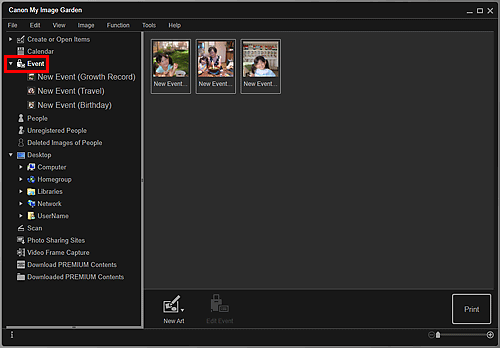
 Not
Not
- Tüm etkinlikleri seçmek için Düzenle (Edit) menüsünden Tümünü Seç (Select All) seçeneğini belirleyin.
Genişletilmiş ekranda:
Etkinlik (Event) altında görüntülenen bir etkinlik adını tıklattığınızda veya Etkinlik (Event) görünümünde bir etkinliği çift tıklattığınızda, etkinlikte bulunan resimler, PDF dosyaları ve videolar, küçük resimler olarak görüntülenir.
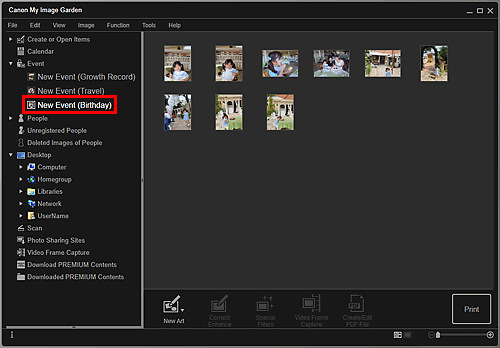
 Not
Not
- Ay Görünümü takvimindeki etkinlik etiketi çift tıklatıldığında da etkinlikte bulunan resimler, PDF dosyaları ve videolar, küçük resimler olarak görüntülenir.
- Tüm resimleri, PDF dosyalarını ve videoları seçmek için Düzenle (Edit) menüsünden Tümünü Seç (Select All) seçeneğini belirleyin.
Kişiler (People) Görünümü (Resimler)
Kişiler (People) öğesini tıklattığınızda Kişiler (People) görünümüne geçilir ve kayıtlı kişilerin resimleri küçük resimler olarak görüntülenir. Bir küçük resmi tıklattığınızda, o kişideki tüm resimler seçilir.
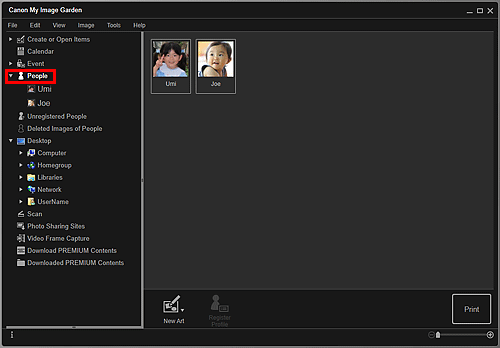
 Not
Not
- Tüm kişileri seçmek için Düzenle (Edit) menüsünden Tümünü Seç (Select All) seçeneğini belirleyin.
Genişletilmiş ekranda:
Kişiler (People) altında görüntülenen bir adı tıklattığınızda veya Kişiler (People) görünümünde bir kişiyi çift tıklattığınızda, Kişiler (People) görünümünün genişletilmiş ekranına geçilir ve o kişiye kayıtlı resimler, küçük resimler olarak görüntülenir.
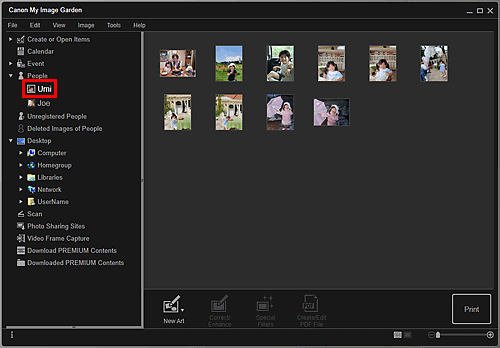
 Not
Not
- Tüm resimleri seçmek için Düzenle (Edit) menüsünden Tümünü Seç (Select All) seçeneğini belirleyin.
Kaydedilmemiş Kişiler (Unregistered People) Görünümü (Resimler)
Kaydedilmemiş Kişiler (Unregistered People) öğesini tıklattığınızda Kaydedilmemiş Kişiler (Unregistered People) görünümüne geçilir ve resim analizi sonucu olarak algılanan resimler, küçük resimler olarak görüntülenir.
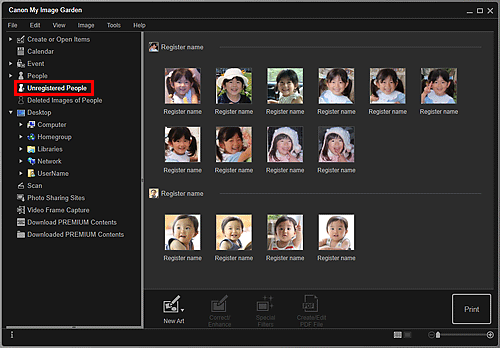
 Not
Not
- Otomatik şekilde aynı kişiye ait olarak düzenlenen tüm resimleri seçmek için daha küçük bir küçük resmi tıklatın.
- Otomatik olarak aynı kişiye ait olarak düzenlenen tüm resimleri seçmek için bir resmin küçük resmini tıklatın ve Düzenle (Edit) menüsünden Tümünü Seç (Select All) seçeneğini belirleyin.
- Resim analizi sırasında ekranın sol tarafındaki Genel Menü'de Kaydedilmemiş Kişiler (Unregistered People) konumunda Kişiler tanımlanıyor (Identifying people) öğesi görünür.